2009-03-04
iMacに4GBメモリ増設
本体を購入したときについでに増設してもらうはずが、
メモリの在庫が無いということなので自分でやることに。
今日メモリが入荷したと連絡があり、取りに行ってきました。
※この作業はもちろん、自己責任ですよ~。
2GBが二枚入ってました。
なんかシール貼ってあるよ。昔買ったメモリは貼ってなかったような・・・。
聞いてみたら、シールははがしちゃいけないそうです。
ぐぐってみた→増設のとき、メモリのシールははがすんですか?? – 教えて!goo
(つか、聞く前にググれk・・・)
メモリの増設はこちらを参考にしました。
ASCII.jp:オドロキの分解方法!! 新iMacのメモリーとハードディスクを交換する
iMacをひっくり返した図
スタンド部分を持ち上げると
メモリを入れるとこが。
マイナスドライバーを使いました
外れた。ねじ部分はナメてしまいそうで、慎重にやりました。
内側にベロが折り込まれているので、外に出します。
参考ページにあるように、ベロを左右にぐいぐい動かしているとそのうち「ガショッ」という感触
ひっぱってみるとメモリがとれました。
左右のスロットにメモリを親指で押し込んで、ベロをしまう。
フタをする
スタンドに、うっすらとメモリ交換の手順イラストが書いてありました。
メモリをちゃんと認識するか確認。
おおー、大丈夫そうです。
元々ささっていた純正のメモリは、取っておいたほうが良いとアドバイスいただいたので大事にとっておくことにします。

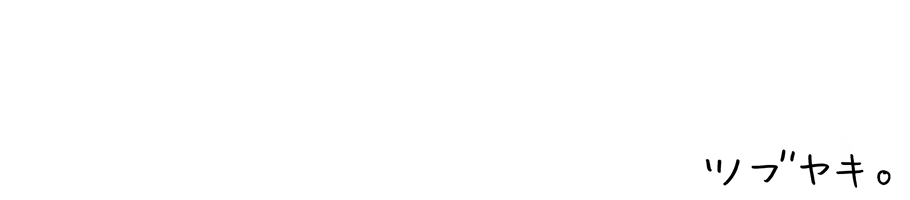























Leave a Reply